ExcelのCHOOSE関数の使い方
Excelの「CHOOSE」関数は、指定したインデックス番号に対応する値を返す関数です。引数として与えられた値のリストから、指定されたインデックスにある値を選択して返します。インデックスで指定した値が登録されていなければ「#VALUE!」を返します。
関数の書式
=CHOOSE(インデックス, 値 1, [値 2], ...)
例:
=CHOOSE(RANDBETWEEN(1,3), "男", "女", "その他")
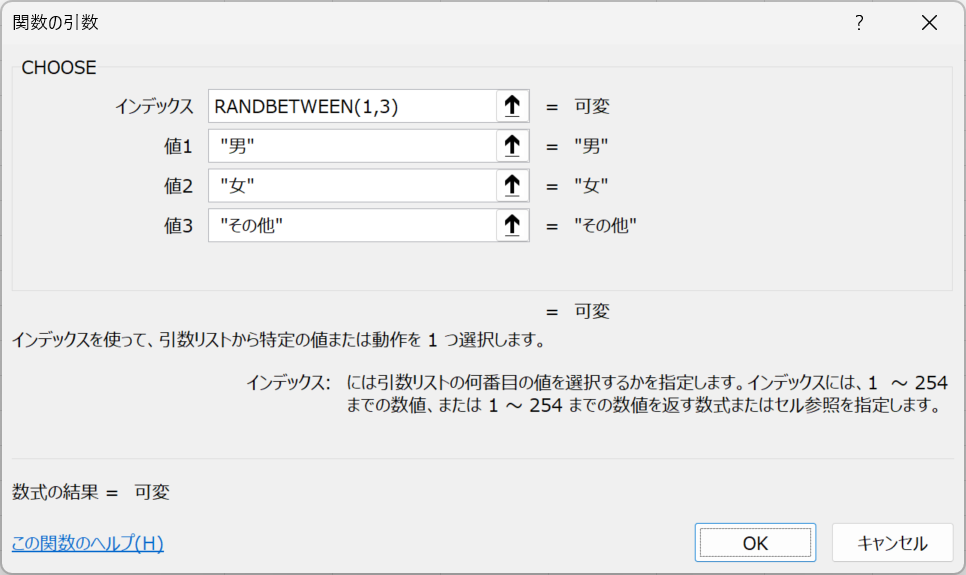
上記の式はランダムで生成される1~3の数値に対応した文字データを返します。
引数の解説
- インデックス:選択したい値の位置を示す整数です。1から始まります。
- 値 1:インデックスが1の場合に返す値です。
- [値 2]:インデックスが2の場合に返す値です。最大で254個の値を指定できます。
例1:基本的な使い方
以下の式では、インデックスが2であるため、値2(”女”)を返します。
=CHOOSE(2, "男", "女", "その他")
結果:女
以下の式では、インデックスが5であるのに対し、5の値が登録されていないので「#VALUE!」を返します。
=CHOOSE(5, "男", "女", "その他")
例2:セルの値を利用する場合
次の表のC1セルにインデックスが入力されている場合、CHOOSE関数を使って、C2セルに対応する値を表示させることができます。
| \ | A | B | C |
|---|---|---|---|
| 1 | 3 | ||
| 2 | インデックス | 結果 | |
| 3 |
C2セルに以下の式を入力します。
=CHOOSE(C1, "男", "女", "その他")
結果:C1セルの値が3なので、C2セルには”その他”が表示されます。
これらの例により、CHOOSE関数を使用することで、インデックスに対応する値を簡単に取得できることがわかります。
